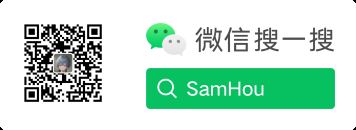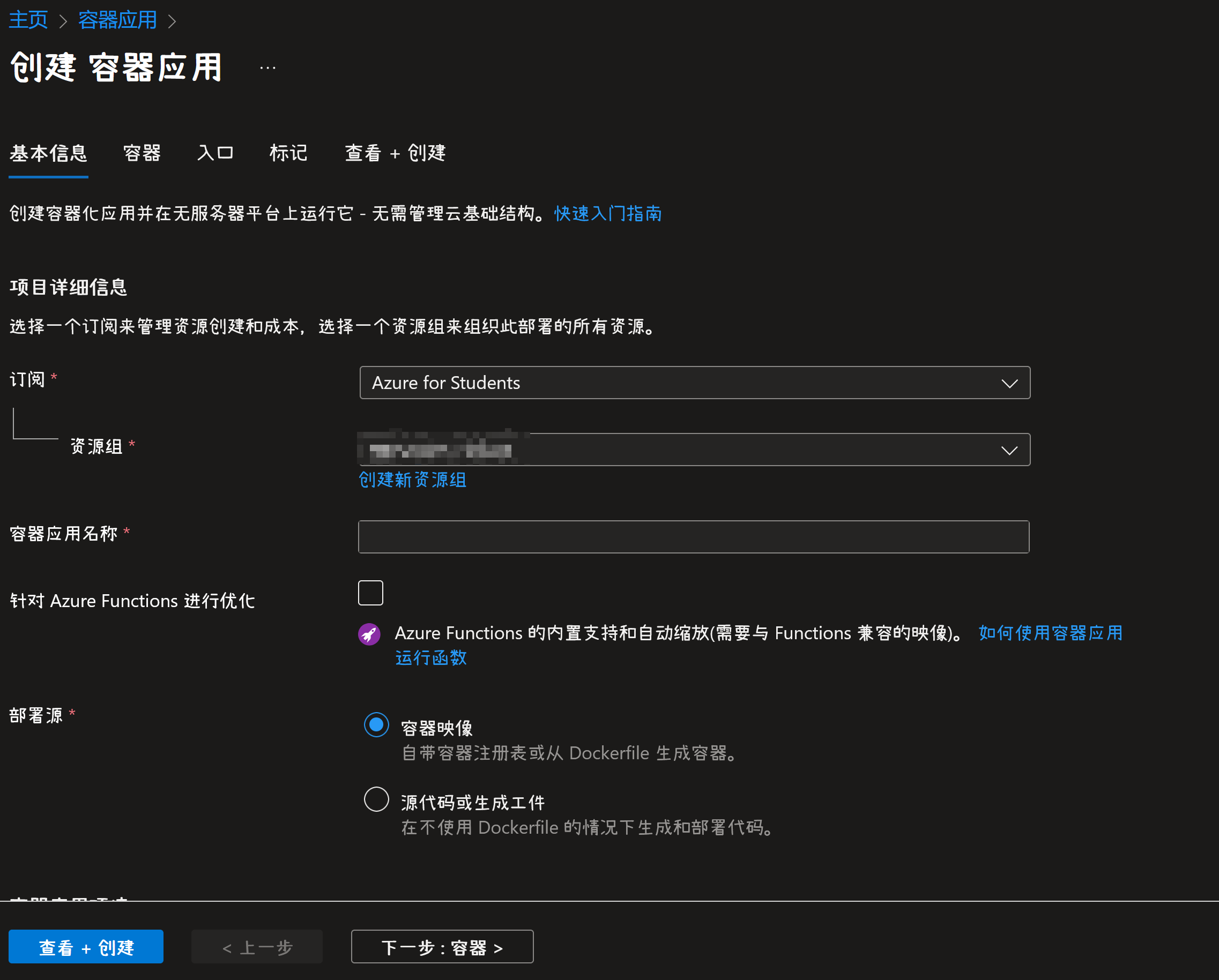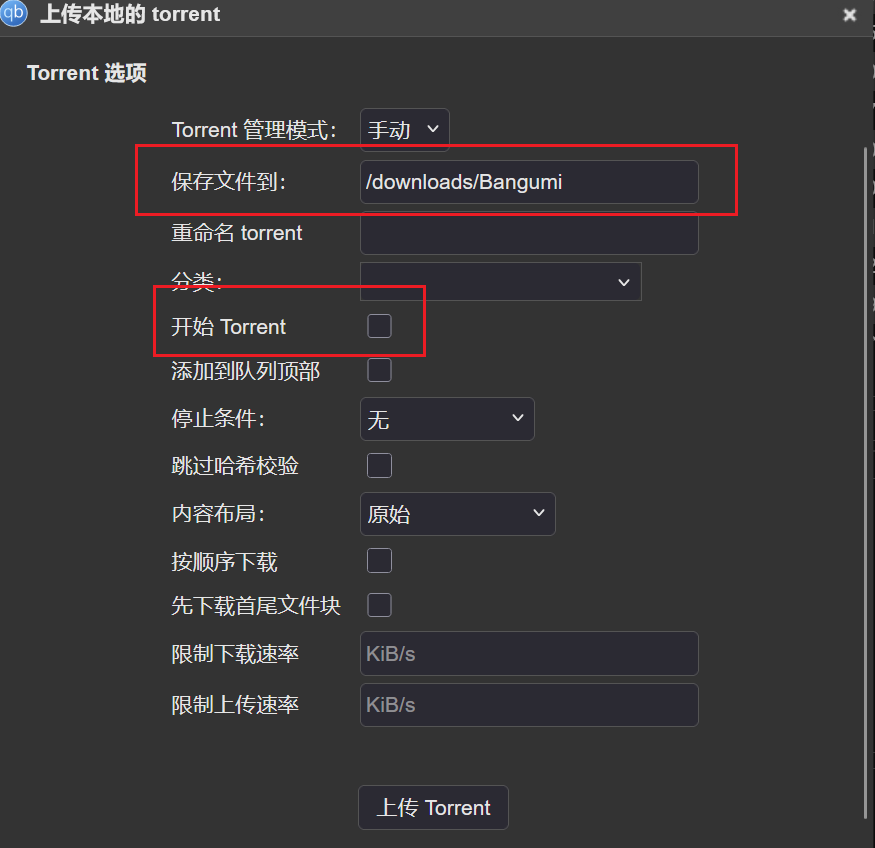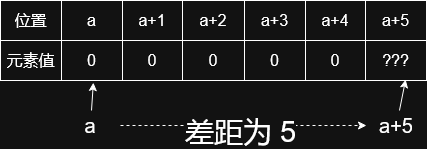AI绘画WebUI使用详解
前言
AI绘画目前主要使用的是在Github上的Stable-Diffusion-WebUI这个项目,链接:WebUI
在整个安装、部署和学习的过程中踩了不少坑,所以写这么一篇文章来记录一下。
要想对该项目进行实践,必须满足以下必要条件:
- 电脑显存至少2GB,内存至少16GB
- 可以访问Github
安装与部署
这里已经有了一篇完整的指南,这里不再赘述:Guide
要注意的是AI绘画可以用很多不同的模型,热门的NovelAI在这篇指南的第二节
这里有两点提醒:
- 启动的是webui-user.bat,不要点错了
- 如果你需要编辑webui-user.bat里的COMMANDLINE_ARGS,等号后面加的东西不需要任何引号!
- 除非想要关闭面板,否则不要关闭打开的命令行黑窗口
运行AI绘画
根据上面的指南内容,应该已经打开了一个WebUI窗口(在浏览器里),现在你已经可以使用这个面板了,下面对部分内容进行翻译:
- txt2img,字符转图片
- img2img,图片转图片
(将鼠标悬停在每一项上面,有详细的描述)
由于这个教程是零基础的,所以这里只讲解txt2img这种简单方式,img2img不作提及。
左上角的CheckPoint,就是当前选择的模型。在Prompt中,你可以用自然语言描述图片内容,Negative Prompt就是负面内容(画面中不应该出现),Sampling steps是采样步骤(可以理解为AI尝试修改的次数),Batch count一次生成的照片数量,Batch size同时生成的照片数量(就是几张图一起生成,加快速度,不过对性能要求也更高),CFG Scale是AI对你的内容的“遵守度”,数值越小,AI的自由发挥空间越大。
关于调参、绘画等内容,由于本教程针对的是技术问题,此处略过,仅放链接:入门魔法书,Prompt词典
加载模型
你可能已经在上面的Guide中看到了一个网站,civitai,这是一个模型分享网站,可以下载到训练好的自定义的模型。
这里有一个大坑:CheckPoint和其他类型是不一样的!!!模型会标注其类型,要放到WebUI的对应文件夹里!不是CheckPoint的模型放到Checkpoint里会产生奇怪的错误!我的理解是CheckPoint模型是基础,在基础上叠加其他类型来达到自定义的效果。模型怎么使用,一定要看看文档(在civitai模型类型旁边有个小问号,点进去就可以看到了)
错误排除
如果你遇到错误,先照着错误消息做,如果还是不行,最简单的方式就是问搜索引擎,把错误消息贴进去。也可以去Github Issues搜索,或者去读一读文档。
结语
本文讲了AI绘画的运行、部署之间的大坑,希望能够节约更多人的时间,避开坑,快速生成理想的作品